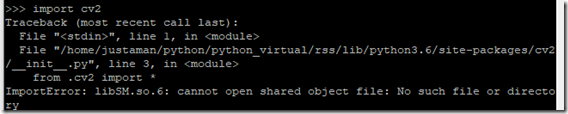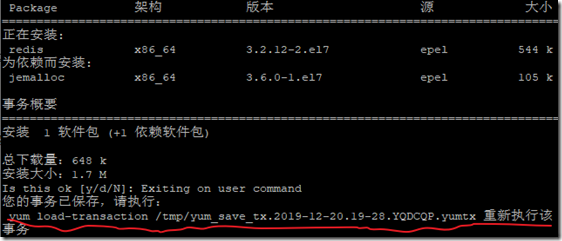centos-ok
update1
虚拟机-centos系统安装:https://www.runoob.com/w3cnote/vmware-install-centos7.html
centos7更改root密码(passwd失效),大致流程(具体参考链接):
1.重启主机后,进入开机界面,按下键盘E键,进入启动编辑模式
2.linux16 这一行,在行末尾添加文本 rd.break
3.按下组合快捷键Ctrl+X,进入 emergency mode(紧急模式)
4.执行下列命令,完成密码更改
# 重新挂载系统根目录并设为读写模式 mount -o remount,rw /sysroot # 切换系统根目录 chroot /sysroot # 修改root密码 passwd root # 创建 .autorelabel 标签文件,这样在下次启动系统时会自动重新标记SElinux的文件系统 touch /.autorelabel 最后退出,执行两次exit命令即可
参考:https://blog.csdn.net/ausboyue/article/details/94443282
yum无法解析域名/重启network服务失败
yum install提示:centos could not resolve host
systemctl restart network,重启失败,根据提示查看日志,显示:Failed to start LSB: Bring up/down
解决:
systemctl stop NetworkManager
systemctl disable NetworkManager
最后systemctl restart network
再次yum install,成功
关闭防火墙
防火墙是作为服务来管理的
systemctl stop firewalld 临时关闭
systemctl disable firewalld ,然后reboot 永久关闭
systemctl status firewalld 查看防火墙状态
安装包管理:
安装:yum install package
卸载:yum remove package
查看是否卸载干净:rpm -qa|grep mysql
联网:
文件名ifcfg-ens33不固定,通过ip addr可以查看
vi /etc/sysconfig/network-scripts/ifcfg-ens33
ONBOOT=no 改为:ONBOOT=yes(开机启动联网)
安装python3:
yum install python3
安装后的问题:
yum except KeyboardInterrupt, e
是由于yum依赖与python,之前默认用的python2,在更改了优先级后默认变为了python3;而python3中异常是as不是逗号
解决:
vi /usr/bin/yum
将文件头:#!/usr/bin/python,改为#!/usr/bin/python2
其他出现类似的问题,解决方法也是一样
配置源:
与其他linux不同,不是更改source.list文件
先备份:
mv /etc/yum.repos.d/CentOS-Base.repo /etc/yum.repos.d/CentOS-Base.repo.bak
阿里源:
curl -o /etc/yum.repos.d/CentOS-Base.repo http://mirrors.aliyun.com/repo/Centos-7.repocurl -o /etc/yum.repos.d/CentOS-Base.repohttp://mirrors.163.com/.help/CentOS7-Base-163.repo
使生效:
yum makecache
centos下的cv2模块也会报错:
不过与树莓派上的错误不同,解决方法也不同,更简单,安装需要的包即可:
sudo yum install libXext libSM libXrender
参考:https://blog.csdn.net/weixin_42173719/article/details/102746312
配置pip源:
与其他linux系统一致
创建.pip文件夹
mkdir ~/.pip
创建pip.conf配置文件
vim ~/.pip/pip.conf然后将下面这两行复制进去就好了
[global]
index-url = https://mirrors.aliyun.com/pypi/simple其他地址:豆瓣:http://pypi.douban.com/simple/(注意末尾加 / ,否则无法)
mysql
最简单的方式:安装mariadb
不需要手动下载文件,前提是不能有mysql,否则提示mariadb被其他的替换
yum install mariadb-server
systemctl start mariadb
通过命令行配置
mysql_secure_installation
(通过Set root password设置密码)
配置远程连接:https://blog.csdn.net/lanuage/article/details/78846766
参考:https://www.cnblogs.com/yhongji/p/9783065.html
其他安装方式:
下载:https://dev.mysql.com/downloads/repo/yum/,选择对应的系统版本
8.0: https://dev.mysql.com/get/mysql80-community-release-el7-3.noarch.rpm
5.7:https://dev.mysql.com/get/mysql57-community-release-el7-3.noarch.rpm
安装mysql源(即刚下的rpm包):5.7版本
sudo yum install mysql57-community-release-el7-3.noarch.rpm
检查是否安装成功:
yum repolist enabled | grep "mysql.*-community.*"
安装mysql:
直接使用命令:yum install mysql-community-server即可
(安装包大概500M)
启动:systemctl start mysqld/service mysqld start
查看状态:systemctl status mysqld/service mysqld status
查看版本:mysql -V
只要mysql版本相同,用户/密码设置与其他的是一样的,可参考debian
如果出现问题,彻底删除后重装:
参考:https://www.cnblogs.com/cyl048/p/6879085.html
redis
1.由于CentOS官方yum源里面没有Redis,这里我们需要安装一个第三方的yum源,这里用了Fedora的epel仓库
yum install epel-release
2.安装Redis
yum install redis
安装后出现:
按照提示执行:yum load-transaction /tmp/yum_save_tx.2019-12-20.19-28.YQDCQP.yumtx
一路y即可安装成功
启动服务:service redis start
配置redis:vi /etc/redis.conf,可以配置远程访问等
参考:https://www.linuxidc.com/Linux/2018-02/150956.htm
安装chrome
在google官网下载rpm包
wget https://dl.google.com/linux/direct/google-chrome-stable_current_x86_64.rpm
yum install google-chrome-stable_current_x86_64.rpm
即可!
查看版本: google-chrome-stable --version
chromedriver
下载:在其中选择与chrome对应的版本
http://npm.taobao.org/mirrors/chromedriver
直接下载:wget https://cdn.npm.taobao.org/dist/chromedriver/79.0.3945.36/chromedriver_linux64.zip
解压unzip
chmod +x chromedriver
重装yum
先删除干净:
查看已安装的yum及其依赖
rpm -qa | grep yum
卸载所有依赖
rpm -qa | grep yum | xargs rpm -e –nodeps (--nodeps忽略包的依赖)
确认已删除干净:rpm -qa yum
下载:
wget http://mirror.centos.org/centos/7/os/x86_64/Packages/yum-3.4.3-150.el7.centos.noarch.rpm
wget http://mirror.centos.org/centos/7/os/x86_64/Packages/yum-metadata-parser-1.1.4-10.el7.x86_64.rpm
安装:
rpm -ivh yum-*
安装好后,测试:yum
yum makecache fast和yum clean all
在更新yum源或者出现配置yum源之后,通常都会使用yum makecache 生成缓存
yum makecache fast
这个命令是将软件包信息提前在本地缓存一份,用来提高搜索安装软件的速度
yum clean all
yum 会把下载的软件包和header存储在cache中而不自动删除。如果觉得占用磁盘空间,可以使用yum clean指令清除缓存。
参考:https://www.jianshu.com/p/40be69e859df